안드로이드에 TWRP Recovery를 설치하는 방법 (루팅 필요 없음)

TWRP를 사용하면 사용자는 Android 기기에 루팅, 플래싱 또는 새로운 펌웨어를 설치할 때 기기 상태에 영향을 미칠 염려 없이 기기에 펌웨어를 저장, 설치, 백업 및 복원할 수 있습니다.
안드로이드에서는 제스처를 통해 많은 기능을 제어할 수 있다는 걸 알고 계셨나요? 최고의 안드로이드 제스처 기능을 사용하면 기기를 그 어느 때보다 쉽게 조작할 수 있으며, 한 손으로 모든 작업을 할 수 있습니다.
목차
어떻게 된 일인지, 휴대전화가 작고 가벼운 기기에서 미니 태블릿으로 바뀌었기 때문에 한 손으로 모든 것을 제어하는 게 항상 쉬운 건 아닙니다. 사람들이 자주 사용하는 안드로이드 제스처 중 하나는 한 손 모드입니다.
기본적으로 이 모드는 대부분의 기기에서 활성화되어 있지 않습니다. 설정 -> 시스템 -> 제스처 로 이동하세요 . 기기에 따라 이 모드는 설정 -> 고급 기능 -> 한 손 모드 에도 있을 수 있습니다 .
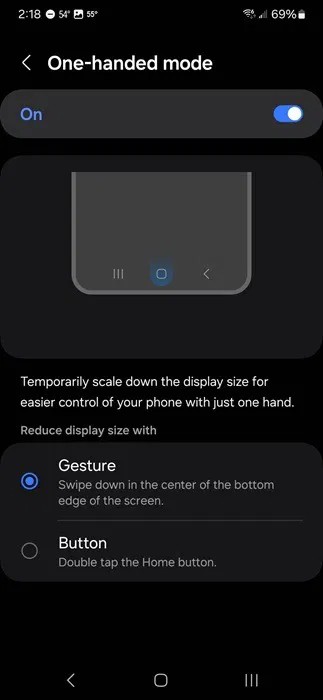
이 기능을 켜고 제스처 모드로 설정했는지 확인하세요. 홈 버튼을 아래로 살짝 밀어 화면을 최소화하세요. 가장 편안한 위치로 끌어다 놓으세요. 빈 공간을 두 번 클릭하면 화면이 원래 크기로 돌아갑니다.
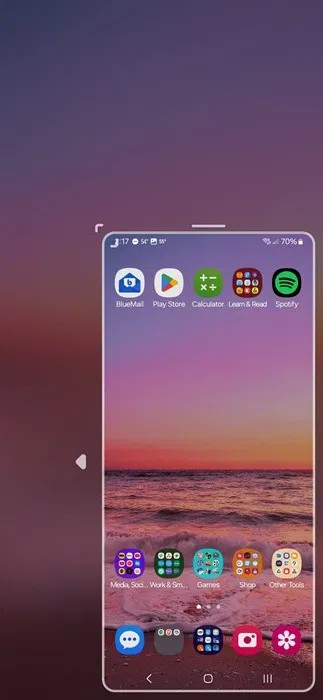
휴대폰에서 커서를 움직일 수 없는 것 같습니다. 지금까지 가장 훌륭하고 가장 사랑받는 안드로이드 제스처 중 하나는 스페이스바를 이용해 커서를 움직이는 것입니다. 휴대폰 키보드의 스페이스바를 누른 채로 밀어서 타이핑 오류를 쉽게 수정할 수 있습니다.
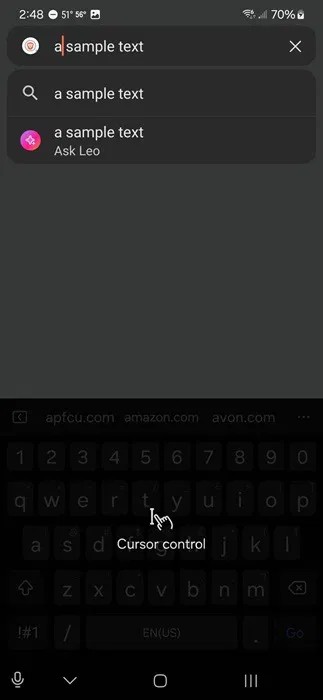
스크린샷을 자주 찍는다면 측면 버튼 대신 제스처 방식을 사용해보거나 아래로 살짝 밀어 빠른 설정 패널에서 "스크린샷 찍기"를 선택하세요.
손바닥 가장자리를 화면에 대고 밀어서 스크린샷을 찍으세요. 타이밍을 맞추기 전까지는 몇 번 시도해야 할 수도 있지만, 일단 타이밍을 맞추면 게임의 판도가 바뀔 겁니다.
그래도 문제가 해결되지 않으면 설정 -> 고급 기능 -> 동작 및 제스처 로 가서 손바닥으로 밀어서 캡처 기능이 활성화되어 있는지 확인하세요 . 기기에 따라서는 설정 -> 시스템 -> 제스처 에서도 찾을 수 있습니다 .
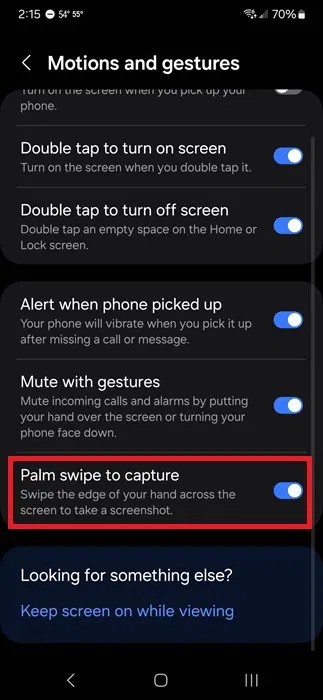
빠른 설정 메뉴에 접근하기 위해 위에서 아래로 두 번 스와이프하는 데 지치셨나요? 위에서 아래로 스와이프하려면 손가락 하나가 아닌 두 개를 사용하세요. 한 번만 스와이프하면 즐겨찾는 바로가기에 바로 접속할 수 있습니다.
빠른 설정에 있을 때 특정 옵션에 대한 추가 설정 및 옵션으로 이동하려면 해당 옵션을 탭하는 대신 길게 누르세요. 예를 들어, 위치 버튼을 누르고 있으면 Android의 위치 서비스 설정으로 이동합니다 . 이 기능은 모든 빠른 설정 옵션에서 작동하지 않는다는 점에 유의하세요.
일부 Android 기기에서는 화면 하단을 왼쪽이나 오른쪽으로 살짝 밀기만 하면 최근에 열었던 앱 간에 빠르게 전환할 수 있습니다. 그래도 작동하지 않으면 오른쪽 하단 모서리에 있는 작은 사각형이나 3줄 메뉴(기기에 따라 다름)를 탭하여 최근에 연 앱 목록을 확인하세요.
여기에서 앱을 위로 살짝 밀어 목록에서 제거하면 사실상 앱이 닫힙니다. 앱을 다시 열려면 아래로 스와이프하세요.
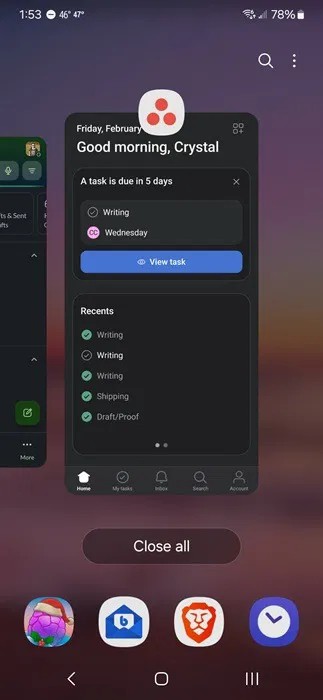
화면 하단에 탐색 버튼이 있는 걸 좋아하지 않으시나요? 최고의 안드로이드 제스처 중 하나는 이 버튼을 스와이프로 대체하는 것입니다.
설정 -> 시스템 -> 제스처 로 가서 제스처 탐색을 선택하세요 . 이 기능을 활성화하면 전체 지침이 표시됩니다.
삼성 기기의 경우 설정 -> 디스플레이 -> 탐색 표시줄 로 이동하세요 . 스와이프 제스처 를 켜세요 .
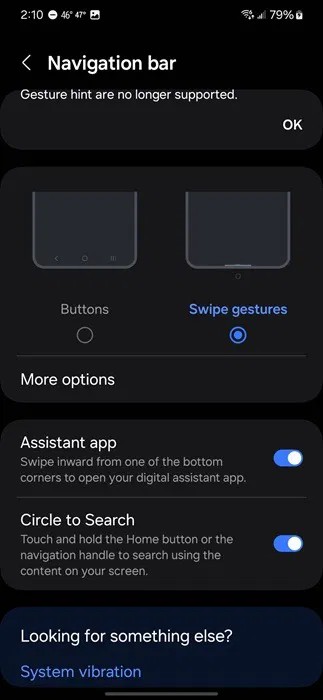
좌우로 살짝 밀면 이전 앱 간에 전환할 수 있습니다. 홈 화면을 열려면 아래에서 위로 살짝 밀고, 멀티태스킹 보기를 열려면 위로 살짝 밀고 길게 누르세요.
이전에는 더 많은 정보를 찾으려면 스크린샷이나 이미지를 찍은 다음 좋아하는 검색 엔진에 공유해야 했습니다. 최고의 안드로이드 제스처 중 하나는 검색을 위한 원을 그리는 것입니다. 이 기능은 2024년에 추가되었으며 홈 버튼(또는 내비게이션 컨트롤러)을 누른 상태에서 검색하려는 항목을 동그라미로 표시할 수 있습니다. 안타깝게도 이 기능은 아직 모든 기기에서 사용할 수 없습니다.
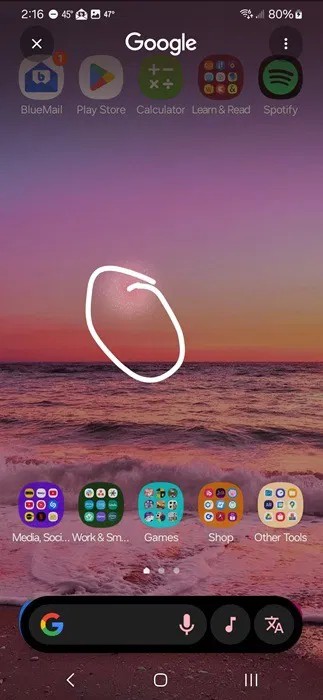
가장 큰 장점은 검색을 구체화하기 위해 더 많은 세부 정보를 추가할 수 있다는 것입니다. 단점은 배우나 음악가처럼 이름이 기억나지 않는 사람의 이름을 찾는 데는 그다지 효과적이지 않다는 것입니다.
또한, 표시되는 음표 아이콘을 탭하여 음악을 검색할 수도 있습니다. 혹은 원치 않는 항목이 있다면 평소처럼 검색창을 이용하세요.
Google Assistant 나 Gemini를 사용하는지에 따라 왼쪽이나 오른쪽 모서리에서 위로 살짝 밀면 즉시 액세스할 수 있습니다. 이는 실제 버튼을 사용하는 것에 대한 훌륭한 대안으로, 다른 작업을 수행하도록 매핑할 수 있습니다.
가장 좋은 점은 이 기능이 모든 기본 도우미와 함께 작동한다는 것입니다. Alexa나 Samsung Bixby를 선호하는 경우 기본값으로 설정하면 제스처가 동일한 방식으로 작동합니다.
좋아하는 앱을 사용할 때 앱 아이콘을 길게 눌러 단계를 건너뛸 수 있습니다. 이는 생산성을 높이는 최고의 안드로이드 제스처 중 하나입니다. Google Docs에서 새 문서를 만들어야 하는 경우, 길게 눌러 새 문서를 선택하세요 . 앱을 열어서 새 문서를 만들 필요가 없습니다. Google 드라이브가 가득 찬 경우 파일을 빠르게 삭제하는 방법을 알아보세요.

많은 안드로이드 앱이 앱 바로가기를 제공하지만, 일부 앱은 그렇지 않습니다. 예를 들어, Microsoft Word 애플리케이션은 애플리케이션을 선택하고 제거하는 것 외에는 다른 기능을 제공하지 않습니다.
홈 화면에서 위로 살짝 밀면 멀티태스킹 보기가 열립니다. 맨 위에 검색창이 있습니다. 이 막대를 사용하여 장치 설정, 파일 및 온라인에서 원하는 모든 항목을 검색하세요. 스와이프를 이용해 검색하는 가장 쉬운 방법입니다.
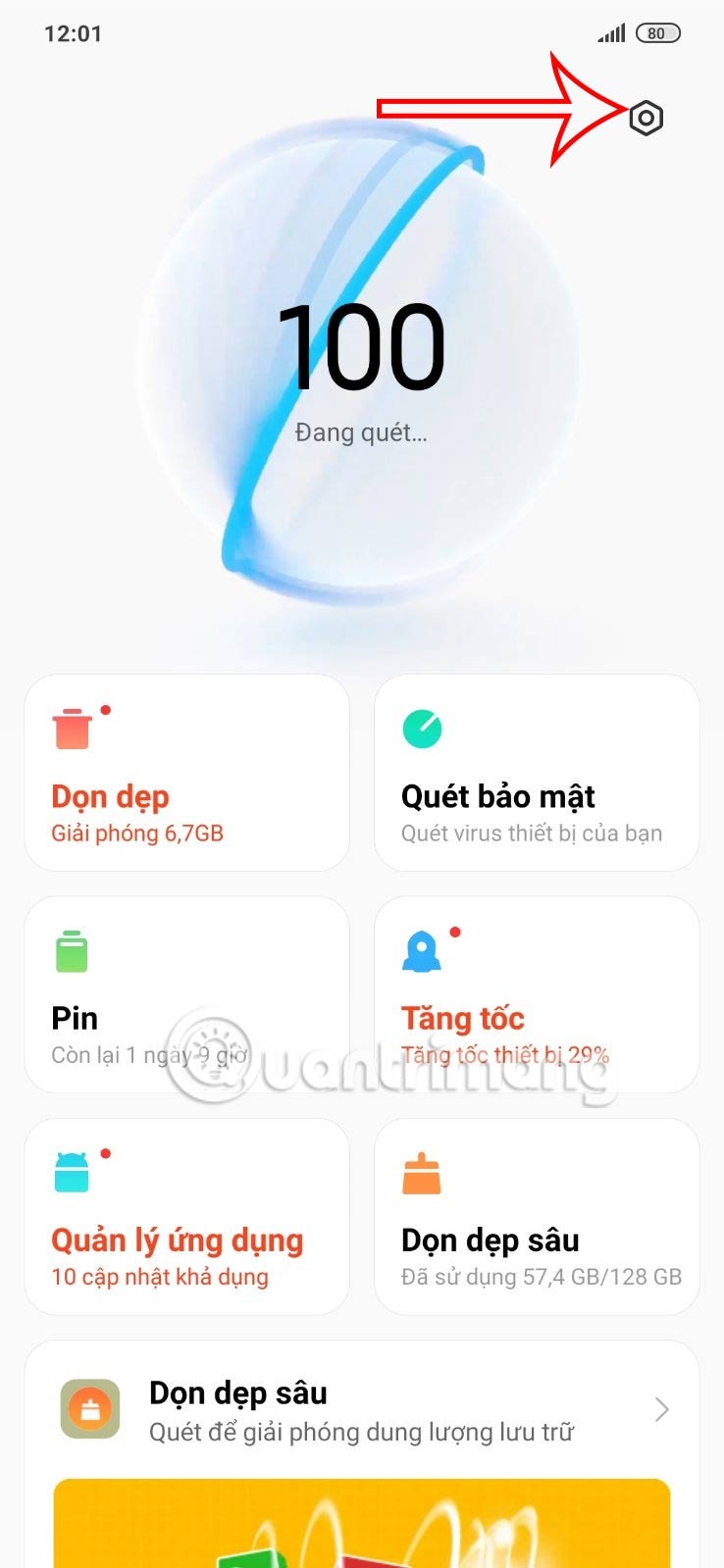
최고의 안드로이드 제스처를 익힌 후, 휴대폰으로 더 많은 작업을 하고 싶으신가요? Chrome 웹사이트를 홈 화면에 직접 추가 하거나 설정 앱을 홈 화면에 추가하는 방법을 알아보세요 .
TWRP를 사용하면 사용자는 Android 기기에 루팅, 플래싱 또는 새로운 펌웨어를 설치할 때 기기 상태에 영향을 미칠 염려 없이 기기에 펌웨어를 저장, 설치, 백업 및 복원할 수 있습니다.
Google Play 스토어에는 기본 Android 갤러리를 대체할 수 있는 앱이 많이 있습니다. 이러한 앱은 Dropbox나 Google Photos 계정 등에 연결하는 등 기본 라이브러리보다 더 흥미로운 기능을 제공합니다. 필요와 희망에 따라 다음 앱을 선택할 수 있습니다.
신청서에서 검토하려는 이미지를 선택하는 것이 중요합니다. 사용자의 관심을 끌고 다운로드하도록 하려면 스크린샷의 모양을 알아야 하는 이유가 바로 이겁니다.
모바일 환경을 더 쉽게 탐색할 수 있도록 Android에서 글꼴 크기를 변경할 수 있습니다. 텍스트, 글꼴, 기호를 더 쉽게 볼 수 있게 되면 Android 키보드를 더 크게 만드는 것도 좋습니다.
기술에 능숙하지 않다면 다양한 운영 체제, 제조업체, 기기 모델, 사양에 대해 쉽게 혼란스러워할 수 있습니다. 그러한 예 중 하나는 사람들이 삼성과 안드로이드를 동의어로 생각하는 것인데, 이는 전적으로 옳지 않습니다.
몇 년 동안 삼성 휴대폰을 사용해 왔다면 갤럭시 라인이 제공하는 뛰어난 기능들을 따라올 제품이 없다는 걸 알게 될 겁니다.
삼성 갤럭시 폰에서 스크린샷을 찍는 것도 매우 쉽습니다.
각 애플리케이션에 기본 볼륨 레벨을 설정하는 것은 어떤 경우에 유용합니다. 예를 들어, Youtube 애플리케이션을 사용하여 비디오를 시청할 때 벨소리와 메시지 톤의 볼륨을 줄여 방해를 받지 않도록 하고 싶을 때 유용합니다.
Android에서 앱을 완전히 삭제하고 제거하는 것은 항상 '제거'를 탭하는 것만큼 간단하지 않습니다. 대신 파일은 남겨져 시스템을 복잡하게 만들지만 이를 제거할 방법이 있습니다.
휴대폰에 기본으로 설치된 카메라 앱은 다양한 기능을 제공하지만, 창의적인 사진을 찍기 위한 고급 도구는 아직 많지 않습니다. 최고의 휴대폰 사진 앱을 소개합니다.
아래 기사에서는 Quantrimang이 Shelter의 작동 방식과 이 도구를 사용하는 방법에 대해 설명합니다.
Android 접근성 기능은 특정 요구 사항을 염두에 두고 설계되었지만, 그 중 일부는 모든 사람에게 도움이 될 수 있습니다.
일을 처리하기 위해 휴대전화에서 여러 앱을 동시에 사용해야 하는 것은 가끔 압도적으로 느껴질 수 있습니다. 다행히도 안드로이드는 멀티태스킹을 쉽게 만들어 주는 다양한 기능을 제공합니다.
대부분의 가상 키보드 앱에는 터치스크린에서 타이핑하는 것을 더욱 사실적으로 만들어 주는 진동 피드백 기능(햅틱 피드백이라고도 함)이 포함되어 있습니다.
iPhone과 Android 휴대폰을 결합하면 두 가지 모두 가지고 다닐 만한 장점이 있습니다.
고가의 삼성 갤럭시가 시중에 나와 있는 다른 휴대폰과 똑같을 필요는 없습니다. 몇 가지만 수정하면 더욱 개성 있고, 스타일리시하며, 독특하게 만들 수 있습니다.
그들은 iOS에 지루함을 느껴 결국 삼성폰으로 바꿨고, 그 결정에 대해 전혀 후회하지 않습니다.
브라우저의 Apple 계정 웹 인터페이스를 통해 개인 정보 확인, 설정 변경, 구독 관리 등의 작업을 할 수 있습니다. 하지만 여러 가지 이유로 로그인할 수 없는 경우가 있습니다.
iPhone에서 DNS를 변경하거나 Android에서 DNS를 변경하면 안정적인 연결을 유지하고, 네트워크 연결 속도를 높이고, 차단된 웹사이트에 접속하는 데 도움이 됩니다.
내 위치 찾기 기능이 부정확하거나 신뢰할 수 없게 되면, 가장 필요할 때 정확도를 높이기 위해 몇 가지 조정을 적용하세요.
많은 사람들은 휴대폰의 가장 성능이 떨어지는 카메라가 창의적인 사진 촬영을 위한 비밀 무기가 될 줄은 전혀 예상하지 못했습니다.
근거리 무선 통신(NFC)은 일반적으로 몇 센티미터 이내로 서로 가까운 거리에 있는 장치 간에 데이터를 교환할 수 있는 무선 기술입니다.
Apple은 저전력 모드와 함께 작동하는 적응형 전원 기능을 선보였습니다. 두 기능 모두 iPhone 배터리 사용 시간을 늘려주지만, 작동 방식은 매우 다릅니다.
자동 클릭 애플리케이션을 사용하면 게임을 하거나, 애플리케이션이나 기기에서 사용 가능한 작업을 할 때 별다른 작업을 하지 않아도 됩니다.
사용자의 요구 사항에 따라 기존 Android 기기에서 Pixel의 독점 기능 세트가 실행될 가능성이 높습니다.
이 문제를 해결하려면 꼭 좋아하는 사진이나 앱을 삭제해야 하는 것은 아닙니다. One UI에는 공간을 쉽게 확보할 수 있는 몇 가지 옵션이 포함되어 있습니다.
우리 대부분은 스마트폰 충전 포트를 배터리 수명 유지에만 사용하는 것처럼 생각합니다. 하지만 그 작은 포트는 생각보다 훨씬 더 강력합니다.
효과가 없는 일반적인 팁에 지쳤다면, 조용히 사진 촬영 방식을 변화시켜 온 몇 가지 팁을 소개합니다.
새 스마트폰을 찾고 있다면 가장 먼저 눈에 띄는 것은 바로 사양서입니다. 성능, 배터리 수명, 디스플레이 품질에 대한 정보가 가득 담겨 있습니다.
다른 출처에서 iPhone에 애플리케이션을 설치할 경우, 해당 애플리케이션이 신뢰할 수 있는지 수동으로 확인해야 합니다. 그러면 해당 애플리케이션이 iPhone에 설치되어 사용할 수 있습니다.



























